S7200SMART通讯问题以太网设置Word文件下载.docx
《S7200SMART通讯问题以太网设置Word文件下载.docx》由会员分享,可在线阅读,更多相关《S7200SMART通讯问题以太网设置Word文件下载.docx(154页珍藏版)》请在冰豆网上搜索。
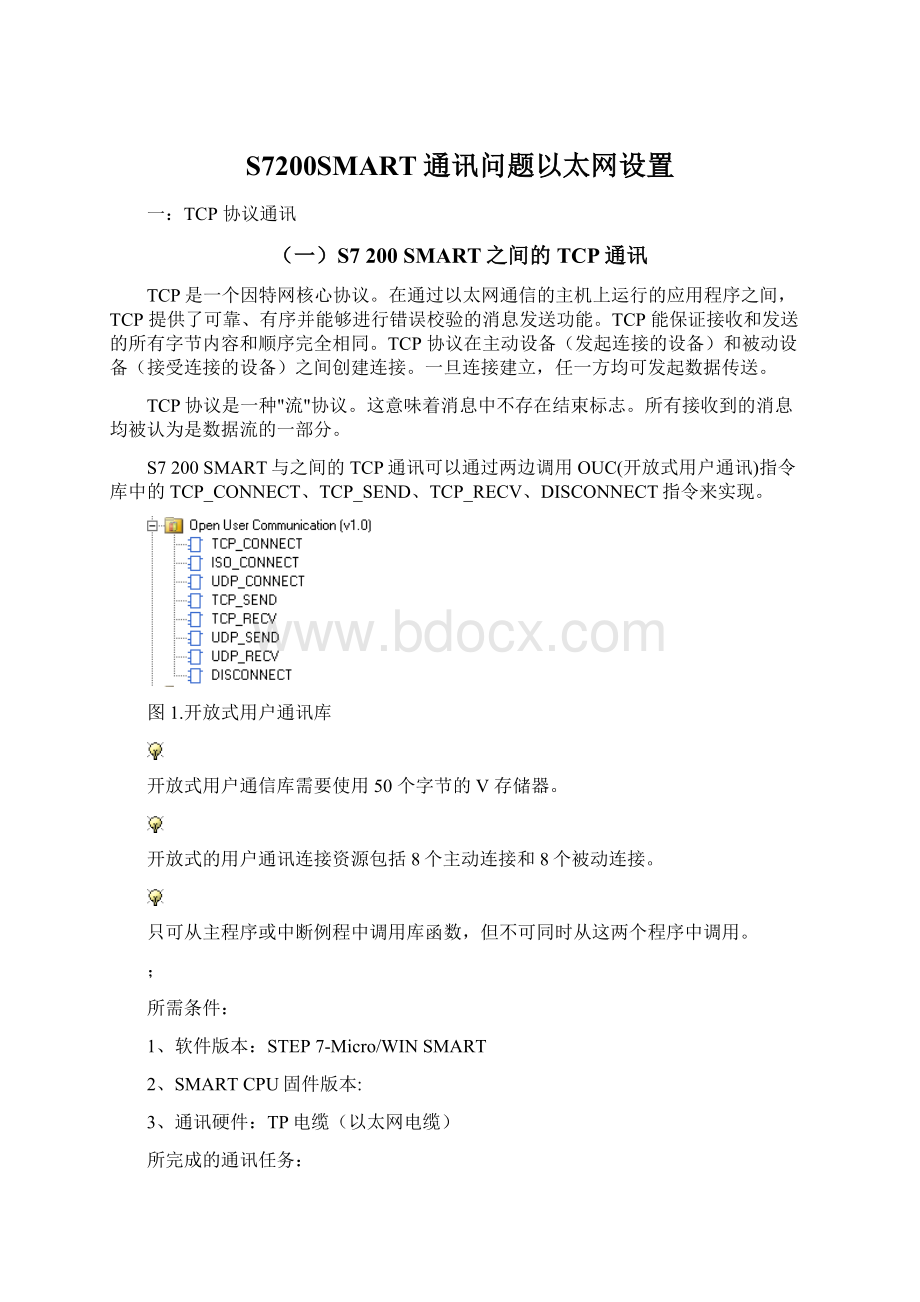
调用TCP_CONNECT指令建立TCP连接。
设置连接伙伴地址为,远端端口为2001,本地端口为5000,连接标识ID为1。
利用使能Active,设置为主动连接。
图3.调用TCP_CONNECT指令
指令的参数
输入参数:
EN:
使能输入
Req:
沿触发
Active:
TURE=主动连接(客户端)
…
FALSE=被动连接(服务器)
ConnID:
连接ID为连接标识符,可能范围为0-65534。
IPaddr1...IPaddr4
:
IP地址的四个八位字节。
IPaddr1是IP地址的最高有效字节,IPaddr4是IP地址的最低有效字节。
RemPort:
远程设备上的端口号。
远程端口号范围为1到49151。
对于被动连接,可使用零。
LocPort:
本地设备端口号。
范围为1-49151,但是存在一些限制。
本地端口号的规则如下:
有效端口号范围为1到49151。
不能使用端口号20、21、25、80、102、135、161、162、443以及34962至34964。
这些端口具有特定用途。
建议采用的端口号范围为2000到5000。
对于被动连接,本地端口号必须唯一(不重复)。
-
输出参数:
Done:
当连接操作完成且没有错误时,指令置位Done输出。
Busy:
当连接操作正在进行时,指令置位Busy输出。
Error:
当连接操作完成但发生错误时,指令置位Error输出。
Status:
如果指令置位Error输出,Status输出会显示错误代码。
具体错误代码对应详见手册。
如果指令置位Busy或Done输出,Status为零(无错误)。
3、调用发送数据指令TCP_SEND
调用TCP_SEND指令发送以VB0为起始,数据长度为DataLen长度的数据发送到连接ID为1指定的远程设备。
利用1HZ的时钟上升沿触发发送请求。
图4.调用TCP_SEND指令
连接ID(ConnID)是此发送操作的连接ID号。
DataLen:
DataLen是要发送的字节数(1到1024)。
DataPtr:
DataPtr是指向待发送数据的指针。
,
4、终止通讯连接
用户可通过DISCONNECT指令终止指定ID的连接。
图5.调用DISCONNECT指令
参数说明:
EN:
使能
?
沿触发指令。
5、分配库存储区
开放式用户通信库需要使用50个字节的V存储器,用户需手动分配。
在指令树的程序中,以鼠标右键单击程序块,在弹出的快捷菜单中选择库存储器。
如图所示:
图6.库存储器
~
在弹出的选项卡中设置库指令数据区:
图7.分配地址
S7-200SMART服务器端编程
设置IP地址为
图8.设置本机IP地址
设置连接伙伴地址为,远端端口为5000,本地端口为2001,连接标识ID为1。
利用常闭点使能Active,设置为被动连接。
图9.调用TCP_CONNECT指令
3、接收数据
调用TCP_RECV指令接收指定ID连接的的数据。
接收的缓冲区长度为MaxLen,数据接收缓冲区以VB2000为起始。
图11.调用TCP_RECV指令
监控结果
其中客户端的VW1000是发送的数据长度,服务器端的vw1000是接收的数据长度。
图12.监控结果
(
例程
为了更好地理解TCP的编程,可参考下面的例程。
注意:
1.该例程使用STEP7-Micro/WINSMART编写。
2.在建立连接时需先触发服务器端的建立连接指令,再触发客户端。
TCP客户端程序
TCP服务器端程序
此指令库/程序的作者和拥有者对于该软件的功能性和兼容性不负任何责任。
使用该软件的风险完全由用户自行承担。
由于它是免费的,所以不提供任何担保,错误纠正和热线支持,用户不必为此联系西门子技术支持与服务部门。
(二)S7-200SMART与调试助手之间TCP通信
TCP协议通讯
TCP通信为面向连接的通信,需要双方都调用指令以建立连接及交换数据。
S7-200SMART与TCP&
UDPDebug通过TCP通信,在TCP&
UDPDebug建立客户端或服务器,在S7-200SMART调用OpenUserCommunication库指令(TCP_CONNECT,DISCONNECT,TCP_SEND,TCP_RECV)。
客户端:
主动建立连接,可以理解为主站;
服务器:
被动建立连接,可以理解为从站。
S7-200SMART在CPU硬件固件及编程软件版本均升级到之后才开始支持开放式通信。
编程软件版本低于,无OpenUserCommunication库指令;
硬件固件低于,硬件不支持开放式通信协议。
S7-200SMARTTCP连接资源:
8个主动连接资源,8个被动连接资源
S7-200SMARTTCP通信数据量:
1024字节
硬件和软件需求及所完成的通信任务
硬件:
①PC(带以太网卡)(IP地址;
子网掩码)②S7-200SMARTCPU(固件版本(IP地址;
子网掩码)③TP以太网电缆
软件:
①TCP&
UDPDebug
②STEP7Micro/WINSMART(软件版本)
所完成的通信任务:
UDPDebug发送10个字节数据:
-->
(S7-200SMART侧)VB2000~VB2009②TCP&
UDPDebug接收10个字节数据:
<
--(S7-200SMART侧)
VB0~VB9
TCP&
UDPDebug设置(客户端设置)
\
1.打开TCP&
UDPDebug软件
2.右键“客户端模式”---“创建连接”
如图1所示,创建连接
图1.创建连接
①选择连接类型:
TCP②填写S7-200SMART的IP地址及端口号③设置PC的端口号④单击创建
3.右键“客户端模式”----“连接”
图2.
建立连接
①蓝色圆点:
未建立连接;
黄色三角箭头:
正在建立连接;
绿色三角箭头:
连接建立成功;
②勾选“自动连接”后,点击连接按钮。
UDPDebug设置(服务器设置)
2.右键“服务器模式”---“创建服务器”
图3.创建服务器
①选择PC的端口号后,点击确定
3.右键“服务器模式”----“启动服务器”
图4.启动服务器
S7-200SMART侧编程
)
1.打开STEP7Micro/WINSMART>
项目树>
指令树>
库>
OpenUserCommunication
调用TCP_CONNECT,如图5、图6所示。
图5.开放式以太网通讯指令库
图6.TCP连接块
表1.引脚说明
TCP_CONNECT
?
|
【
》
用TCP_SEND和TCP_RCV指令,如图7、图8所示。
图7.TCP发送块
表2.引脚说明
CALLTCP_SEND
'
{
!
发TCP接收块
表3.引脚说明
CALLTCP_RECV
·
/
@
配库存储区,如图9所示。
图9.
分配库存储区
为保证指令库可以正常工作,分配库存储区的时候,一定不能与程序中使用的其他V区地址重叠!
通信结果
以S7-200SMART做服务器为例。
将S7-200SMART项目编译,下载并触发建立连接;
在TCP&
UDPDebug中点击连接。
通信结果如下:
图10.测试结果
(三)S7-200SMART与S7-1200之间TCP通信—S7-200SMART作为服务器
TCP协议通信
`
S7-200SMART与S7-1200通过TCP通信,在S7-1200调用T-block指令(TCON,TDISCON,TSEND,TRCV),在S7-200SMART调用OpenUserCommunication库指令(TCP_CONNECT,DISCONNECT,TCP_SEND,TCP_RECV)。
双方的发送和接收指令必须成对出现。
①S7-1200CPU(IP地址;
子网掩码)③PC(带以太网卡)④TP以太网电缆
①STEP7V13SP1Upd9②STEP7Micro/WINSMART(软件版本)
①S7-1200发送10个字节数据:
(S7-1200侧)~-->
(S7-200SMART侧)VB2000~VB2009②S7-1200接收10个字节数据:
(S7-1200侧)~<
S7-1200侧硬件组态和编程
(客户机侧组态编程)
1.使用TIAV13SP1Upd9软件Portal视图中,创建新项目
"
2.添加硬件并命名PLC
进入“项目视图”,在“项目树”下双击“添加新设备”,在对话框中选择所使用的S7-1200CPU添加到机架上,命名为PLC_1如图1所示
图1.
添加新设备
3.启用时钟位
为了编程方便,使用CPU属性中定义的时钟位,定义方法如下:
在“项目树”>
“PLC_1”>
“设备组态”中,选中CPU,然后在下面的属性窗口中,“属性”>
“系统和时钟存储器”下,将时钟位定义在MB0,如图2所示。
时钟位我们使用,它是频率为1Hz的脉冲,可以使用它去自动激活发送任务。
图2.启用时钟位
4.
为PROFINET通信口分配以太网地址
在“设备视图”中点击CPU上代表PROFINET通信口的绿色小方块,在下方会出现PROFINET接口的属性,在“以太网地址”下分配S7-1200CPU的IP地址为,子网掩码为,如图3所示
图3.
分配IP地址
5.在S7-1200中调用建立连接指令,进入“项目树”>
“PLC_1”>
“程序块”>
“OB1”主程序中,从右侧窗口“指令”>
“通信”>
“开放式用户通信”下调用“TCON”指令,配置连接参数,如图4所示。
图4.
调用TCON指令并配置连接参数
6.创建用于交换数据的全局DB块及定义变量
通过“项目树”>
“PLC_1”>
“程序块”>
“添加新块”,选择“数据块”创建全局DB块,点击“确定”生成数据块。
如图5所示。
图5.添加新块
点击生成的“数据块_1”(DB4),右键属性,取消勾选“优化的块访问”。
如图6所示。
图6.取消勾选优化的块访问
双击生成的“数据块_1”(DB4),定义数组,10个字节用于发送,10个字节用于接收,然后编译数据块。
结果如图7所示。
图7.
定义交换数据区
7.在OB1中调用TSEND和TRCV
指令块位置及调用方法参考TCON指令的调用,调用结果如图8所示。
CALLTSEND
DB3
:
!
}
^
&
调用发送和接收指令
接收和发送指令调用需要注意:
程序块的ID要与指令TCON中的ID保持一致
DATA参数的填写方法(以TRCV程序块为例):
1、直接输入:
P#BYTE10
2、打开数据块,点击数据块右上角浮动按钮
,移动数据块与OB1并排显示,选中数据块变量名称“TCP_RCV”拖拽到TRCV指令DATA参数处,该区域显示为绿色,释放鼠标即可。
S7-200SMART侧编程(服务器侧组态编程)
调用TCP_CONNECT,如图9所示。
¥
指令位置及调用连接指令
2.调用TCP_SEND和TCP_RCV指令,如图10所示。
%
[
]
—
3.分配库存储区,如图11所示。
图11.
将S7-1200和S7-200SMART项目编译,下载;
S7-1200侧触发TCON指令的REQ(置位为1),S7-200SMART侧触发TCP_CONNECT指令的Req(置位为1)以建立连接;
(四)S7-200SMART与S7-1200之间TCP通信—S7-200SMART作为客户端
子网掩码)②S7-200SMARTCPU(固件版本)(IP地址;
①S7-200SMART发送10个字节数据:
(S7-200SMART侧)VB0~VB9-->
(S7-1200侧)~②S7-200SMART接收10个字节数据:
(S7-200SMART侧)VB2000~VB2009<
--
(S7-1200侧)
S7-200SMART侧编程(客户机侧组态编程)
调用TCP_CONNECT,如图1所示。
2.调用TCP_SEND和TCP_RCV指令,如图2所示。
;
3.分配库存储区,如图3所示。
<
(服务器侧组态编程)
进入“项目视图”,在“项目树”下双击“添加新设备”,在对话框中选择所使用的S7-1200CPU添加到机架上,命名为PLC_1如图4所示
“系统和时钟存储器”下,将时钟位定义在MB0,如图5所示。
图5.启用时钟位
在“设备视图”中点击CPU上代表PROFINET通信口的绿色小方块,在下方会出现PROFINET接口的属性,在“以太网地址”下分配S7-1200CPU的IP地址为,子网掩码为,如图6所示
图6.
“开放式用户通信”下调用“TCON”指令,配置连接参数,如图7所示。
如图8所示。
图8.添加新块
如图9所示。
图9.取消勾选优化的块访问
结果如图10所示。
图10.
7.在OB1中调用TSEND和TRC